Lỗi máy tính không nhận tai nghe là vấn đề không hiếm gặp và ảnh hưởng không nhỏ đến trải nghiệm sử dụng của bạn, cho dù là để học tập, làm việc hay giải trí. Nhiều lý do khác nhau, bao gồm cả vấn đề về phần mềm và phần cứng, có thể dẫn đến tình trạng máy tính không nhận tai nghe hoặc mic tai nghe trên hệ điều hành Win 10. Dưới đây là những thông tin chi tiết và hướng dẫn cách khắc phục hiệu quả cho bạn.
Nguyên nhân gây ra lỗi laptop hoặc máy tính không nhận tai nghe
Theo các chuyên gia kỹ thuật tại Dlz Tech, có rất nhiều nguyên nhân có thể khiến laptop hoặc máy tính không nhận tai nghe. Một số lý do phổ biến bao gồm:
🧠 Kiến thức hữu ích từ: đèn bàn phím MacBook không sáng
- Ổ cắm tai nghe lỏng hoặc hỏng: Nếu phần cắm tai nghe không khít, máy tính sẽ không nhận.
- Tai nghe bị hư hoặc dây cáp bị đứt gãy, không thể truyền âm thanh.
- Có thể có sự xung đột giữa các driver âm thanh.
- Ứng dụng âm thanh có thể chưa được kích hoạt hoặc vô tình bị tắt.
- …

Cách khắc phục lỗi máy tính không nhận tai nghe
Nếu máy tính không nhận tai nghe, bạn có thể thử các phương pháp sau:
Đầu tiên, kiểm tra tình trạng tai nghe
📝 Bài viết liên quan: lỗi bios không nhận ổ cứng
Hãy xem xét liệu tai nghe của bạn có hoạt động bình thường không. Thử cắm tai nghe vào một thiết bị khác như điện thoại hoặc máy tính khác để kiểm tra xem có phát ra âm thanh không. Nếu không có âm thanh, có thể tai nghe đã hỏng. Trong trường hợp tai nghe khác hoạt động bình thường, vấn đề có thể đến từ máy tính của bạn.
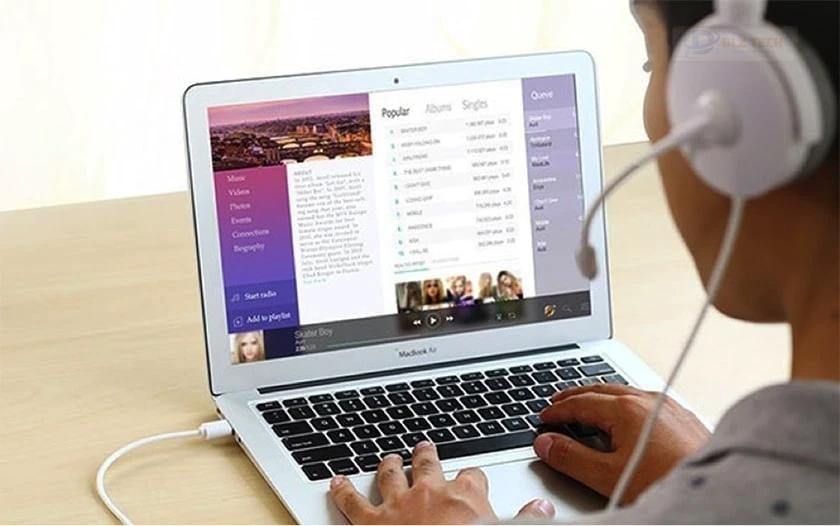
Xem thêm: Lỗi err_connection_refused trên điện thoại: Nguyên nhân và cách khắc phục
Thử khởi động lại máy tính
Đôi khi, máy tính không nhận tai nghe do xung đột driver. Hãy thử khởi động lại máy tính của bạn để xem vấn đề này có được giải quyết hay không. Bạn có thể chọn restart hay shutdown đều được.
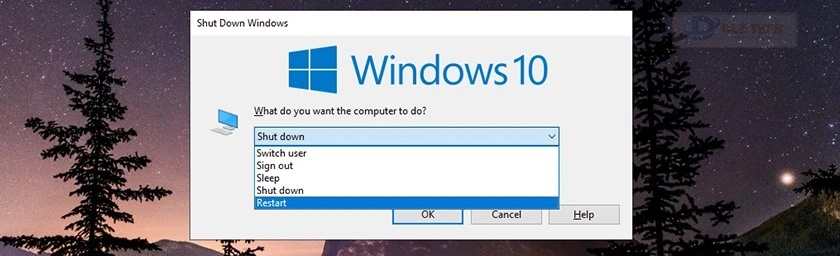
Hãy đảm bảo rằng ứng dụng âm thanh trên máy tính đang hoạt động. Để kiểm tra, bạn có thể làm theo các bước sau:
- Bước 1: Nhấn tổ hợp phím Windows + S để mở cửa sổ tìm kiếm. Gõ “Sound” vào ô tìm kiếm.

- Bước 2: Tại cửa sổ Sound, trong tab Playback, right-click tại vị trí trống và chọn Show Disabled Devices.
- Bước 3: Danh sách thiết bị đã bị tắt sẽ xuất hiện. Click chuột phải vào thiết bị cần kích hoạt và chọn Enable.
- Bước 4: Cắm tai nghe vào và kiểm tra âm thanh.
Mời bạn tham khảo thêm các mẫu tai nghe giá rẻ tại Dlz Tech:
Xem thêm các sản phẩm tai nghe giá rẻ
Cập nhật driver âm thanh
Nếu tai nghe không được nhận, có thể do driver âm thanh đang bị lỗi. Thực hiện các bước sau để cập nhật:
- Bước 1: Nhấn tổ hợp phím Windows + S, gõ “Device Manager” trong ô tìm kiếm.
- Bước 2: Tìm tới mục Audio Inputs and Outputs, chuột phải và chọn Scan for hardware changes để xem có driver nào thiếu không.
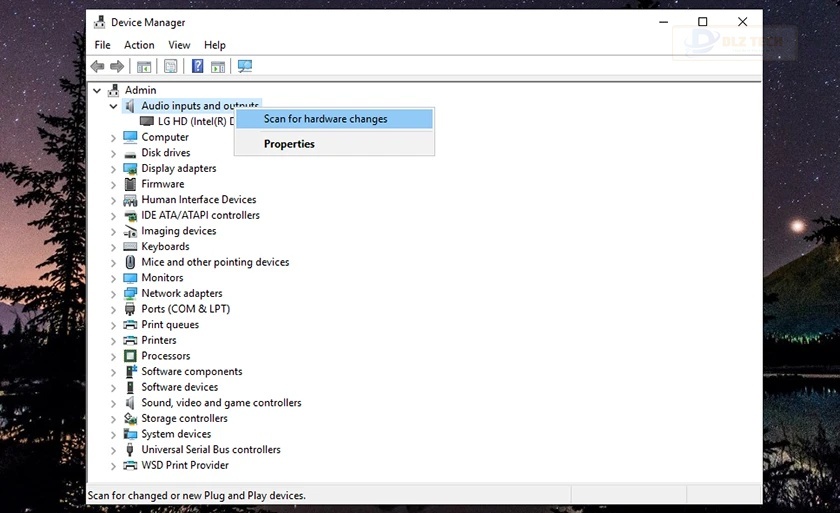
- Bước 3: Kiểm tra và nếu thấy driver Speaker thiếu, bạn cần bổ sung chúng.
Bạn cũng có thể sử dụng phần mềm Driver Booster để tự động cập nhật driver cho âm thanh, giúp đảm bảo các thành phần phần cứng luôn hoạt động tốt.
Hãy chắc chắn rằng bạn đã cập nhật driver với hệ điều hành Windows 10 vì có thể một số driver cũ không tương thích với hệ điều hành mới này, dẫn đến vấn đề không nhận tai nghe.
🌟 Gợi ý cho bạn: mất biểu tượng loa trên máy tính
Kiểm tra cài đặt âm thanh trong Volume Mixer
Các cài đặt trong Windows Audio có thể ảnh hưởng đến việc nhận tai nghe. Để kiểm tra các dịch vụ âm thanh, hãy thực hiện như sau:
- Bước 1: Tìm kiếm từ khóa services trong Start Menu.
- Bước 2: Tại kết quả, chuột phải và chọn Run as Administrator.
- Bước 3: Tìm và chọn Windows Audio, kiểm tra trạng thái và chắc chắn rằng Startup type là Automatic.
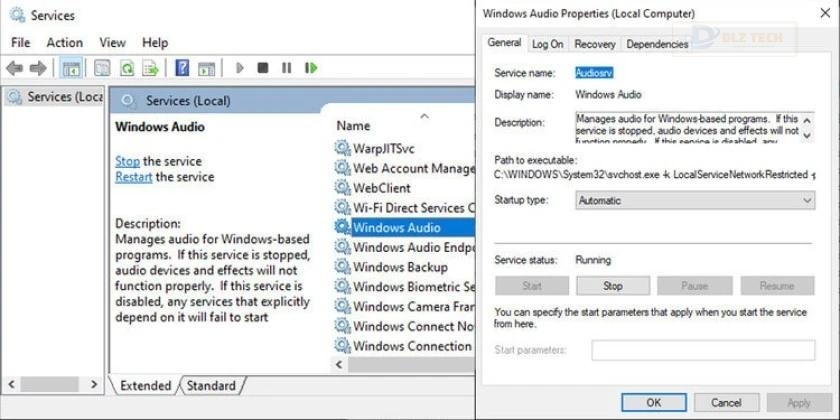
Kiểm tra cài đặt âm thanh Device Usage
Nếu kiểm tra Volume Mixer không đem lại kết quả, bạn có thể kiểm tra lại Device Usage khi bạn đang gặp lỗi máy tính không nhận mic tai nghe:
- Bước 1: Nhấp chuột phải vào biểu tượng loa trên Taskbar, chọn Sound.
- Bước 2: Trong tab Playback, click chuột phải vào Headphones và chọn Properties.
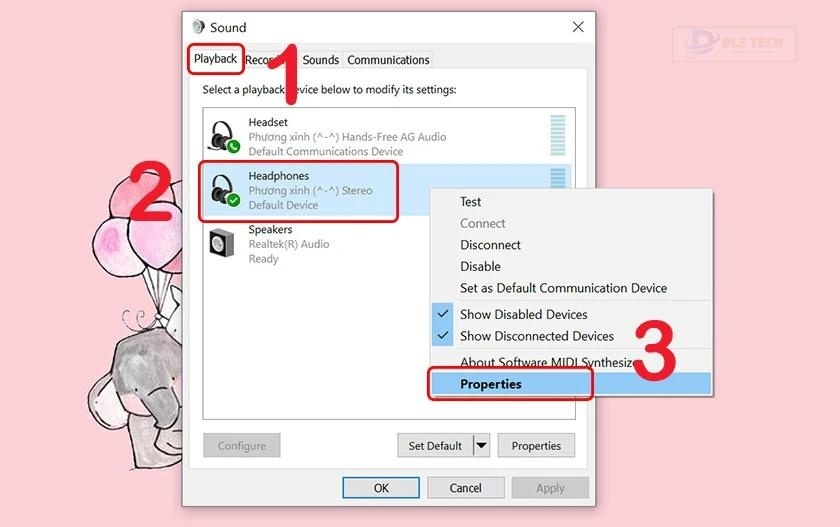
- Bước 3: Tại Device usage, chọn Use this device (enable) và nhấn OK.

Có thể bạn muốn biết cách xử lý lỗi laptop chỉ nghe được headphone không nghe được loa ngoài nhanh chóng.
Kiểm tra cổng tai nghe trên máy tính
Nếu đã thực hiện các bước trên nhưng vẫn chưa khắc phục được lỗi không nhận tai nghe, có thể vấn đề nằm ở cổng kết nối. Vệ sinh cổng tai nghe để loại bỏ bụi bẩn. Dùng một tai nghe khác và cắm vào, nếu không nghe được âm thanh thì có thể cổng kết nối tai nghe đã hỏng và cần thay mới.
Hy vọng rằng bài viết này đã giúp bạn hiểu rõ nguyên nhân và cách khắc phục lỗi máy tính không nhận tai nghe. Nếu bạn có bất kỳ câu hỏi nào khác, đừng ngần ngại để lại câu hỏi ngay dưới bài viết.
Nếu bạn vẫn không thể khắc phục được vấn đề này, hãy mang máy đến Dlz Tech để được hỗ trợ sửa chữa.
Tác Giả Minh Tuấn
Minh Tuấn là một chuyên gia dày dặn kinh nghiệm trong lĩnh vực công nghệ thông tin và bảo trì thiết bị điện tử. Với hơn 10 năm làm việc trong ngành, anh luôn nỗ lực mang đến những bài viết dễ hiểu và thực tế, giúp người đọc nâng cao khả năng sử dụng và bảo dưỡng thiết bị công nghệ của mình. Minh Tuấn nổi bật với phong cách viết mạch lạc, dễ tiếp cận và luôn cập nhật những xu hướng mới nhất trong thế giới công nghệ.
Thông tin liên hệ
Dlz Tech
Facebook : https://www.facebook.com/dlztech247/
Hotline : 0767089285
Website : https://dlztech.com
Email : dlztech247@gmail.com
Địa chỉ : Kỹ thuật Hỗ Trợ 24 Quận/Huyện Tại TPHCM.







